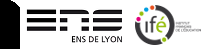Le déploiement des Raspbery Pi3 iFé-ENS-Lyon en ISN au lycée Camille Saint Saëns de Rouen.
Positionnement de départ :
Les élèves qui entrent en SPE ISN en Terminale vont devoir utiliser au lycée des applications qui seront installées sur des systèmes d'exploitation propriétaires MacOS ou Windows Seven.
L'idée est de leur proposer une machine autonome, livrée avec une carte micro SD de 32 Go contenant l'image développée dans le cadre du PIA "Tremplin Pour l'enseignement des sciences" dont les modalités de fabrication sont exposées en détail dans le blog du responsable du projet Gérard Vidal.
Cette machine est une Raspberry PI3 qui contient l'ensemble des applications utiles installées sur un sytème Linux (Stretch).
Cette installation inclu jupyterhub qui permet aux élèves de créer leur mini projet et de tester leur programme en python3 en l'exécutant directement sur la raspberry Pi tout en s'y connectant depuis leur machine personnelle.
Ce dispositif est complété en ligne par un serveur qui héberge une base eXist et un espace webdav géré comme mediaserveur. Ces deux outils permettent de passer des productions de jupyterhub à des documents crossmedia publiés aux formats pdf, xhtml5 paginé , xhtml5 brut et epub3 grâce à la publication xml au format docbook5. L'éditeur utilisé à l'ENS-Lyon est oXygen disponible sous licence Education Nationale pour les enseignants et les établissements scolaires à un prix très raisonnable.
Récupération et installation des images Stretch de dernière génération
Pour réaliser les images confiées aux élèves, nous disposons au lycée de MacBook équipés de l'OS Yosemite.
Après avoir téléchargé les fichiers .gmap et .img sur ce site on utilise pour les deux étapes suivantes un adaptateur SD placé dans le port dédié du MacBook.
La première étape consiste à utiliser l'outil "Utilitaire de disques" pour formater en fat 32 la carte micro SD puis de "démonter" le point de montage afin de pouvoir graver dessus l'intégralité de l'image au moyen de la commande "dd".
Quelques lignes de commandes en mode terminal vont nous permettre de réaliser le transfert.
- La première étape consiste à lancer la commande "diskutil list" afin de déterminer le numéro de disque porté par notre carte, souvent /dev/disk2, si l'installation de la machine est classique.
- La deuxième étape consiste à lancer la copie du fichier .img obtenue sur le site en indiquant où elle se trouve sur le MacBook. la commande est "sudo dd bs=4m if=chemin vers le fichier .img of=/dev/rdisk2"
- Il reste à étendre la partition pour que le système installé dispose de tout l'espace disponible.
Pour réaliser l'extension de la partition nous utilisons au Lycée une virtualbox dans laquelle une Debian Stretch est installée. C'est le logiciel gparted qui permet d'étendre la partition.
Mise en place d'un compte pour l'élève
Il est sans doute possible de laisser l'élève créer lui même son espace de travail sur la raspberry Pi 3 mais cela implique une prise en main en classe ce qui semble contre productif en terme d'autonomie. La mise à disposition d'une session personnelle permet au contraire de livrer la machine avec un mode d'emploi limité à la distribution du login, du mot de passe et du mot de passe de la session privilégiée localadm.
Un exemple de démarche : Gestion de seuils de température détectée par un capteur mcp9808
Matériel mis à diposition
- une bredBoard
- un capteur I2C mcp9808
- un T-cobbler Plus relié à la RaspberryPi par sa nappe
- une led RGB Anode commune
- une led verte
- une led rouge
- 3 transistors
- 8 résistances
- tous les fils nécessaires au montage
- une pince fine, une pince coupante, une aiguille lancéolée
- une photo du bredboard
Démarche
Le cahier d'exercice permettant de faire fonctionner le montage est livré sur la raspberry dans le dossier home de la session de chaque élève.
La raspberry PI est accessible sur le réseau de l'établissement et jupyterhub est lancé sur la raspberry. Chaque élève se connecte et dispose des programmes en python pour tester le fonctionnement du capteur et de la led. Il peut donc commenter son travail et proposer des programmes en python tout en vérifiant leur fonctionnement.
Dans la situation initiale, une raspberry pour 12 élèves, un ordre de passage de chacun est prévu pour éviter que deux appels à l'IZC ou au GPIO se chevauchent.
Le cahier d'exercices
Il est consultable sur ce lien Rem: pour l'instant ce cahier est incomplet
Illustration en vidéo d'une réalisation
L'idée est de suggérer aux élèves qu'ils peuvent contrôler un capteur et traduire les valeurs qu'il prend en information directement visible grâce à la led.
La Led est pilotée par le mode pwm des GPIO de la Raspberry ce qui pourrait aussi conduire à l'utilisation de moteurs pour enrichir les miniprojets.
La video est consultable en mp4 en suivant ce lien ou en webm en suivant ce lien ci
Copyright 2016 Éric Le Jan
Cette illustration est mise à disposition selon les termes de la Licence Creative Commons Attribution - Pas d’Utilisation Commerciale - Partage dans les mêmes conditions 4.0 International
Cc-A-NC-SA
Sources et liens
créer une image pour raspberry Pi 2 ou 3
image raspberry PI2 mise à dispostion par le projet Tremplin (PIA)
image raspberry PI3 mise à dispostion par le projet Tremplin (PIA)